Indholdsfortegnelse:
- Trin 1: Den korte manual
- Trin 2: Hvad skal du bruge
- Trin 3: Ændringer i køkkenet
- Trin 4: Elektronik
- Trin 5: Samling
- Trin 6: Programmering af Arduino
- Trin 7: God fornøjelse !

Video: Børnekøkken, der siger bip: 7 trin (med billeder)

2024 Forfatter: John Day | [email protected]. Sidst ændret: 2024-01-30 08:29


Min datter på to år havde en 'lille' anmodning om hendes tredje fødselsdag. Hun ville have et lille køkken, der siger Beep. 'Vil du have hvad?' var mit svar. 'Et køkken, der siger bip, ligesom mommies køkken!', Sagde hun …
Så det var inspirationen (jeg mener 'anmodning'), der fik mig i gang med dette projekt!
At bygge et lille køkken til at lege med kan være meget tidskrævende, da jeg ikke er en erfaren træarbejder, så jeg startede med et 'færdigbygget' trækøkken: Ikea Duktig. Jeg er helt sikker på, at jeg ikke kan bygge et bedre køkken til den pris.
Når man taler om pris, vil nogle måske undre sig over, hvad den samlede pris for dette projekt er. Et Ikea Duktig -køkken koster godt 80 euro, hvor jeg bor. De andre dele vil koste cirka 25 til 30 euro, når du bestiller komponenterne fra Kina.
Trin 1: Den korte manual


Videoen viser, hvordan det hele fungerer. Når køkkenet er tændt, vises den aktuelle tid. Nu kan du indstille timeren ved hjælp af den blå knap og den gule knap. Den blå knap øger timeren, og den gule knap reducerer timeren. Inkrementerne er de samme som ovnen til 'mommie', så knapperne lader dig skifte mellem 0:05, 0:10, 0:15, 0:20, 0:25, 0:30, 0:40, 0: 50, 1:00, 1:15, 1:30, 1:45, 2:00, 2:15, 2:30, 2:45, 3:00, 3:30, 4:00, 4:30, 5:00, 5:30, 6:00, 7:00, 8:00, 9:00 eller 10:00 minutter: sekunder. Hvis du kan lide endnu længere (eller andre) perioder, er det ikke noget problem, blot tilføj timer forudindstillede tider i koden. Grunden til at jeg stoppede ved 10 minutter, er at jeg ikke ville vågne midt om natten og spekulerede på hvad der lige bippede.:-)
Ok, nu hvor timeren er indstillet, starter et enkelt tryk på den grønne knap timeren, og den røde knap stopper timeren. Du kan også bruge den røde knap til at stoppe indstillingen af timeren og få displayet til at vise det aktuelle klokkeslæt igen. Under nedtællingen af timeren er ovnen godt låget af en stribe lysdioder.
Når timeren når 0:00, viser displayet BIP (eller på nederlandsk PIEP), og derefter kan du høre 2 korte og 1 længere bip. Derefter vil den aktuelle tid blive vist i displayet igen.
Trin 2: Hvad skal du bruge

Dette var de materialer, jeg brugte til dette projekt:
- Et IKEA Duktig -køkken
- En Arduino (jeg brugte en Arduino Nano)
- 12V DC strømforsyning, med DC jack
- DC/DC buck converter
- En 12V LED strip
- Panelmonteret DC -stik
- Et DS3231 urmodul
- 4 knapper (ikke låst), og da jeg elsker LED'er, valgte jeg knapper med en LED i
- En tænd / sluk -knap med igen en LED i (det er kun låg, når der er tændt)
- Et TM1637 7 -segment display med 4 cifre
- Tråd
- Krympeslange
- MDF -plade, 5 mm tyk, ca. 35x35 cm
- 1kΩ modstand
- 2N3904 transistor
- Lille printkort til PCB
Og den vigtigste del: en summer (en TMB12A05)!
Værktøjer jeg brugte:
- Router med en lille router bit
- Boremaskine
- Kniv, fil, sandpapir
- Lodde station
- Limpistol
- Lille butanbrænder (til varmekrympeslangen)
- Bærbar computer med Arduino IDE
Trin 3: Ændringer i køkkenet



Nogle ændringer er påkrævet i træets dele af køkkenet for de ekstra funktioner:
- Ændringer til front: huller til 4 LED-knapper og display
- Ændringer til venstre side: hul til tænd / sluk -knap
- Ændringer til bundplade: hul til DC -stik
Ændringer foran
Download venligst PDF-filen herunder (bemærk, at du muligvis har forskellige knapper og/eller display i forskellige størrelser, men du kan simpelthen oprette en lignende skabelon ved hjælp af et tegneværktøj). Den indeholder en skabelon, som jeg har brugt til at lave hullerne i fronten. Jeg tapede simpelthen skabelonen til træet og borede først et lille hul i midten af hver knap. Bemærk, at skabelonen har en for- og en bagudgave. Pilen peger altid i øverste venstre hjørne. Efter det lille bor, skiftede jeg til et større bor, et 16 mm bor for at være mere præcist (da dette er diameteren på de LED -knapper, jeg har valgt til dette projekt).
Til displayhullet borede jeg først flere huller i skabelonens mørke område. Det mørke område i skabelonen har de nøjagtige dimensioner på selve displayet. For at afslutte displayhullet brugte jeg et lille roterende værktøj, en fil og en skarp kniv. Det noget lettere område har de grove dimensioner af printkortet, der er forbundet til displayet. Hvis du vil montere skærmen i dette hul, vil du bemærke, at træet er meget tykt. Da jeg indsatte skærmen, kunne jeg ikke lide udseendet af dette og brugte en router til at gøre træet mindre tykt. Du skal selv måle skærmens højde, da du muligvis ikke har det samme display.
Ændringer til venstre panel
Tænd / sluk -knappen er placeret i træpanelet på venstre side af køkkenet. Til dette blev der boret et hul i panelets øverste venstre hjørne. Bemærk, at den bedste placering for denne knap er øverst, hvilket vil blive tydeligt, når du læser samlingstrinnet. Inde i kabinettet vil der blive tilføjet et nyt toppanel (for at lime LED -båndet til og for at beskytte elektronikken), så det er bedre at have knappen over dette panel.
På indersiden af det venstre panel brugte jeg en lille router bit til at oprette et slot til strømkablet til at løbe igennem.
Ændringer til bundpladen
Til DC -stikket valgte jeg bunden at montere den på. Da bundpanelet er ret tykt, skal du først bore et hul, der bare er stort nok til det faktiske stik (metaldelen af stikket). Bor derefter -fra undersiden op- et større hul (naturligvis ikke helt gennem bundpanelet!), Da konnektoren har et plasthus, der ellers vil være i vejen. DC-panelmonteringen kan limes på plads.
Trin 4: Elektronik
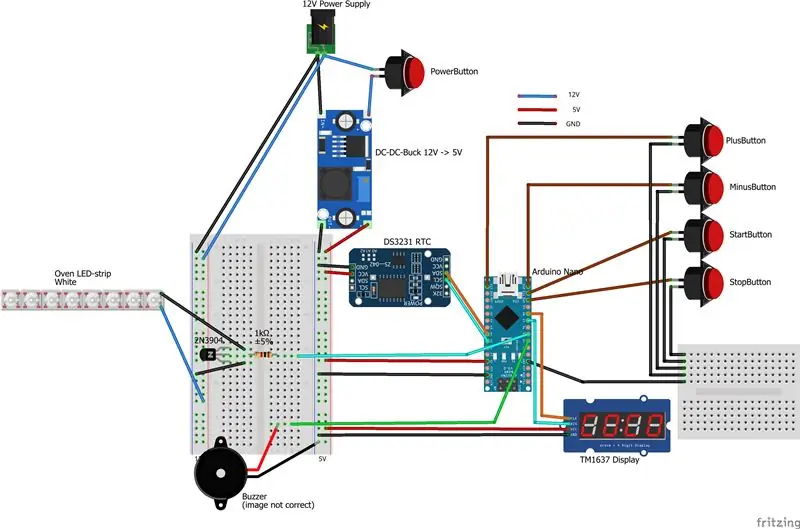
Elektronikken til dette projekt er faktisk ganske enkel. Hele projektet kører på en lille 12V strømforsyning. En låseknap, lad os tænde og slukke for strømmen. Arduino Nano og andre dele kører faktisk på 5V, så spændingen konverteres ved hjælp af en DC-DC buck converter. Bemærk, at LED-stripen jeg brugte, kræver 12V.
Arduino Nano er i midten og er forbundet til:
- 5V strøm fra DC-DC buck
- 4 knapper (Start, Stop, Plus og Minus)
- DS3231
- TM1637-display
- Summer
- LED-strip
De fire knapper er simpelthen forbundet til en digital indgang og til GND. I koden er den interne pull up indstillet. DS3231 er forbundet via I2C. For en Arduino Nano er SDA forbundet til A4, og SCL er forbundet til A5. Displayet kræver ved siden af 5V og GND to digitale porte.
Til summer og LED-strip brugte jeg et lille perfboard. Begge dele er forbundet til en digital udgang fra Arduino. LED -båndet er forbundet via en 1 kOhm modstand og en transistor. For nemheds skyld under montering tilsluttede jeg LED-stripen med et stik. Da jeg var færdig med alt lodning, ville jeg ønske, at jeg brugte flere stik. Med stik kan du simpelthen prøve alle dele separat, og hvis en del fejler af en eller anden grund, er det lettere at udskifte.
For at forhindre kortslutninger brugte jeg i vid udstrækning krympeslanger. Og før du krymper rørene, skal du kontrollere, om alle virker!:-)
Trin 5: Samling



Nu er det tid til at samle køkkenet. Først skal du indsætte alle knapper i de angivne huller. Da jeg brugte LED -knapper, hver med en anden farve, valgte jeg følgende rækkefølge (fra venstre mod højre): blå, gul, grøn og rød
Knappernes funktionalitet vil være (samme rækkefølge): øge timeren, reducere timeren, starte ovntimeren og stoppe.
Tilføj derefter tænd / sluk -knappen, DC -stikket og displayet. Bemærk, at mit TM1637 -display havde et stik på forsiden. Dette stik er blevet fjernet (aflodning). Jeg indsatte de komponenter, jeg nævnte ovenfor, og fulgte derefter simpelthen Ikea -manualen og indtil bordpladen skal monteres på køkkenet. Bemærk, at lodning af komponenterne, når køkkenet allerede er noget bygget, gør det lettere, da du ikke behøver at holde komponenterne.
Da dette vil være et projekt, børn vil lege med, er det en rigtig god idé at afskærme al elektronik. Det er ikke for at beskytte børnene, det er for at beskytte elektronikken mod de små udforskende hænder …:-) LED-båndet kan også også limes fast på det. Et lille hul er nok til at sætte ledningerne igennem. Skær ganske enkelt en rektangulær del ud af 5 mm MDF -dimensioner x mm. Stykker af skrot kan bruges til at holde pladen på plads. Bloker ikke nogen forborede huller i sidepanelerne, da disse huller er nødvendige for at samle køkkenet.
Da køkkenet var færdigt, lavede jeg et flot logo i sort vinyl og skar noget rødt gennemsigtigt plastik (fra et gammelt vækkeur) i de korrekte dimensioner til displayet.
Trin 6: Programmering af Arduino
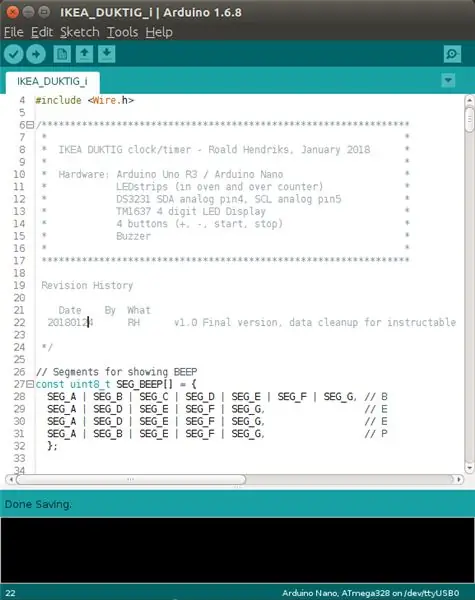
Til programmering af Arduino brugte jeg Arduino IDE. Programmet kræver, at 4 moduler installeres. Disse er:
- DS1307RTC (i administrationsbiblioteker i Arduino IDE)
- Tid (https://github.com/PaulStoffregen/Time)
- TM1637Display (https://github.com/avishorp/TM1637)
- Wire (indbygget)
Koden indeholder mange inline-kommentarer til ekstra afklaring, da jeg ikke tror, at selve koden ville være selvforklarende for alle (inklusive mig selv efter et par måneder). Hvad kommentarerne mangler, er en oversigt over, hvordan det hele fungerer. Så her giver jeg et hurtigt overblik over programmet.
Efter installationsproceduren kan programmet være en af fire tilstande, da Arduino enten er:
- Viser tiden på displayet (standardtilstand)
- Indstilling af timeren
- Viser timeren, der tæller ned til 00:00
- Bip
I standard loop -proceduren sker følgende ting i hver loop:
-
Kontroller knapperne, om der er blevet trykket på en, og handle derefter
For eksempel kan du øge timeren med et trin, stoppe timeren og skifte tilstand for at vise tid osv
-
Kontroller, om der skal gøres noget ud fra den aktuelle tilstand
For eksempel kan du reducere tiden, efterhånden som et sekund er gået, eller vise den nye tid, siden tiden har ændret sig
Trin 7: God fornøjelse !

Begge mine døtre kan lide at lege med køkkenet. De laver alle slags ting i det, pandekager, kager, kaffe, varm chokolade, suppe osv.
Normalt må de ikke trykke på nogen knapper i vores køkken, men på deres kan de simpelthen holde en knap, trykke på en knap så hårdt som de vil, trykke på knappen med en anden genstand.:-)
Vær opmærksom på, at summeren faktisk er ret høj. Montering af et lille stykke tape over det vil let løse det for dig!


Storpris i udfordringen Design For Kids
Anbefalede:
Simon siger spil: 13 trin

Simon Says Game: Velkommen til mit Simon siger spil !! Dette uoverskuelige vil lede dig igennem for at oprette et Simon siger spil på tinkercad
Mama siger Power Pendel: 5 trin

Mama Says Power Pendant: Dette er en idé til et vedhæng til at bære rundt om din hals for at understrege din pointe/mening/svar. Designet til chikanerede mødre, men kan også bruges af overanstrengede folkeskolelærere, eller den ensomme kvinde ignoreres i et bestyrelseslokale! Så ma
Simon siger Memory Game: 4 trin

Simon Says Memory Game: Dette er et spil, som mange af os elsker og husker fra vores barndom. Vi bringer ikke kun de nostalgiske minder tilbage, men vi tilføjer det videre til computerteknikverdenen! Dette spil består af forskellige niveauer, hvor lysdioderne med
Simon siger med LCD -skærm: 9 trin (med billeder)

Simon siger med LCD -skærm: Intro Har du altid ønsket at oprette et Arduino -projekt, der er et, virkelig sjovt at lege med, og to, let at bygge. Se ikke længere. Hej der og velkommen til min instruktør. Her vil jeg lære dig at oprette et Simon Says -spil med en LCD
Simon siger spil med Arduino: 5 trin

Simon Says Game With Arduino: DIY Simon Says Game with Arduino, jeg vil vise dig, hvordan du laver et Simon Says Game ved hjælp af en Arduino, det er meget enkelt, jeg sagsøger Arduino Nano, Abonner min YouTube -kanal
